BlueStacks là phần mềm giả lập Android giúp người dùng có thể cài đặt các ứng dụng và game Android trên máy tính. Tuy nhiên vì một lý do nào đó bạn muốn gỡ BlueStacks và không sử dụng nó nữa nhưng chưa biết làm thế nào? Bạn có thể tham khảo cách xóa BlueStacks tại đây và làm theo hướng dẫn nhé
Hiện nay đa số người dùng đều cài Bluestacks để sử dụng các ứng dụng và game trên máy tính của mình. Bởi thao tác trên máy tính trong nhiều trường hợp sẽ nhanh hơn điện thoại, ngoài ra do màn hình lớn nên hiển thị cũng tốt hơn. Tuy nhiên nếu đã chán Bluestacks và muốn gỡ Bluestacks, hãy tham khảo nội dung bên dưới để biết thêm chi tiết.

Cách xóa, gỡ BlueStacks
Hướng dẫn gỡ bỏ BlueStacks hoàn toàn trên windows
Download phần mềm Bluestacks
Bước 1: Bạn truy cập vào Control Panel bằng cách Click vào biểu tượng Windows hoặc biểu tượng kính lúp sau đó gõ Control Panel và chọn Open để mở.
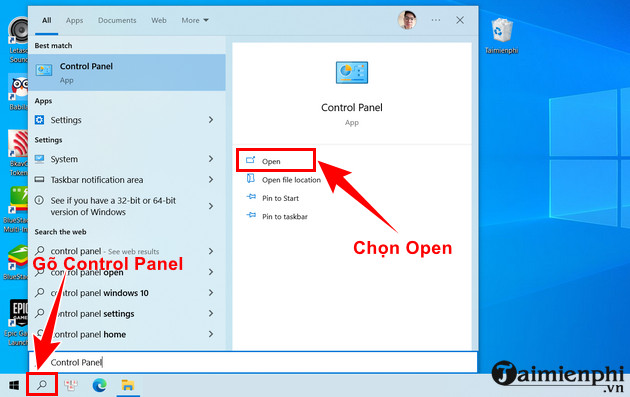
Bước 2: Tại đây, bạn tìm tới phần Programs => Chọn Unistall a program.

Bước 3: Khi mục Programs and Feartures hiện lên tìm và chọn BlueStacks sau đó click chuột phải vào ứng dụng.

Bước 4: Click chọn Uninstall để gỡ BlueStacks khỏi máy tính.

Bước 5: Tiếp đến bạn tìm tới các đường dẫn sau và xóa sạch file bên trong (nếu có).
- C:\Program Files (x86)\BlueStacks hoặc C:\Program Files\BlueStacks
- C:\ProgramData\BlueStacks
- C:\ProgramData\BlueStacksSetup
Sau cùng bạn khởi động lại máy tính để hoàn tất.
Như vậy với các bước kể trên là bạn đã gỡ Bluestacks hoàn toàn trên Windows rồi. Thực chất sau khi thực hiện gỡ bỏ như thông thường thì bạn có thể dùng ccleaner để xóa file rác tự động chứ không phải tìm tới các đường dẫn thủ công như phía trên, hãy tham khảo dọn dẹp máy tính bằng CCleaner để biết thêm chi tiết.
https://thuthuat.taimienphi.vn/huong-dan-go-bo-bluestacks-hoan-toan-tren-windows-4809n.aspx
Trường hợp sau khi bạn đã gỡ BlueStacks khỏi máy tính và muốn cài phần mềm giả lập Android khác, bạn có thể tham khảo một số phần mềm như Droid4X, Nox App Player hay Koplayer, đây là những phần mềm được đánh giá khá tốt (chỉ sau BlueStacks chút ít) về việc hỗ trợ giả lập hệ điều hành Android trên máy tính, Droid4X có tốc độ tải và cài đặt ứng dụng cũng như hiệu suất xử lý chương trình chuyên nghiệp, đòi hỏi cấu hình máy tính khá cao, trong khi đó, Nox App Player hay Koplayer đều là những phần mềm giả lập mới, lại có những thế mạnh cho riêng mình như hỗ trợ độc quyền một số game trên thiết bị Android...